Планшет Wacom, драйвер не отвечает или не работает, решение проблемы
Приобрёл я недавно планшет One by Wacom (CTL-671), установил драйвер с диска, сделал всё по инструкции и ничего не запускается.
Пишет следующее: «Драйвер планшета не отвечает».

Открываем центр управления, а планшета в списке нет.
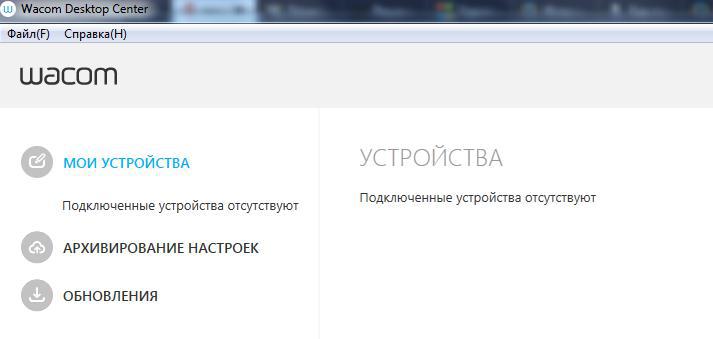
Смотрим как распознаётся планшет компьютером и видим, что Wacom Tablet нормально распознаётся.
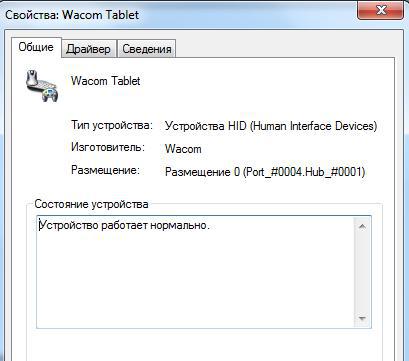
Проведя 18 часов в пытках попытках запустить драйвер до меня дошел слух, что надо устанавливать в дефолтный каталог. У меня же он был через реестр изменён на диск D, чтобы системный раздел не засорялся.
Но даже после установки в каталог «Program Files (x86)» он не запускался. И тогда я обратился к программе от майкрософта «Process Monitor» и стал следить за поведением драйвера и тут выяснилась очень любопытная вещь… (помимо того, что в логах установки фигурирует очень много несуществующих файлов и ошибок связанных с этим)

Драйвер вдруг попытался найти два файла. Один не существует, а другой находится в совсем другом каталоге «Program Files», из чего делаю вывод, что разработчики этого драйвера прямо указали куда обращаться к драйверу, но никак не влияли на сам процесс установки. В подтверждение позже заметил обращения к еще одному файлу так же по строго указанному пути.
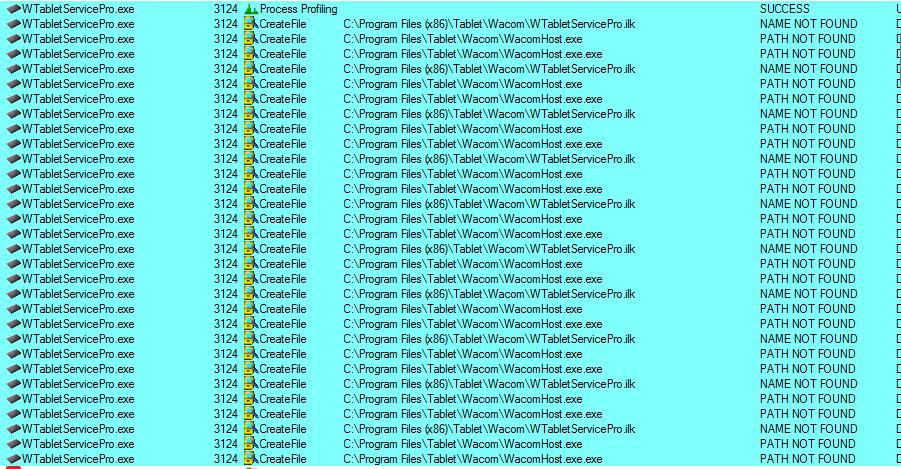
Из этого выходит, что драйвер Wacom должен находится строго по адресу: C:Program FilesTablet и нигде иначе.
Что делать?
- Отключить планшет.
- Удалить драйвер и папку с драйвером (если папка не удалилась).
- Перезагрузить компьютер.
- Нажав команду «win+r» ввести «regedit«, у вас откроется редактор реестра.
- Нажать команду «Ctrl+F» в окне поиска указать «Wacom» и начать поиск. Каждый раз, когда будет встречаться строка или раздел относящийся к wacom — удалять. Нажимать F3 и смотреть дальше. Особое значение имеют разделы «Wacom» и ссылки на файлы драйвера. Всё это удалить надо.
- Закончив с реестром скачиваете программу «Process Hacker 2«, переходите во вкладку «Services» и воспользовавшись поиском удаляете сервисы вакома. (см. изображение ниже)
- Так же используя поиск нужно найти и отключить «TabletInputService«. (см. изображение ниже)
- Скачиваете программу «ViziblrFixMyPen«, открываете и нажимаете на кнопку «Make everything GOOD», она отключит остальные сервисы винды.
- Заходите по адресу в реестре «HKEY_LOCAL_MACHINESOFTWAREMicrosoftWindowsCurrentVersion» и изменяете «ProgramFilesDir» установив значение «C:Program Files«.
- Перезагружаетесь и, не подключая планшет, заново устанавливаете драйвер. Если он спрашивает в какую папку, то уже знаете куда, новые версии устанавливаются без лишних вопросов, по этому в реестре и правили значение.
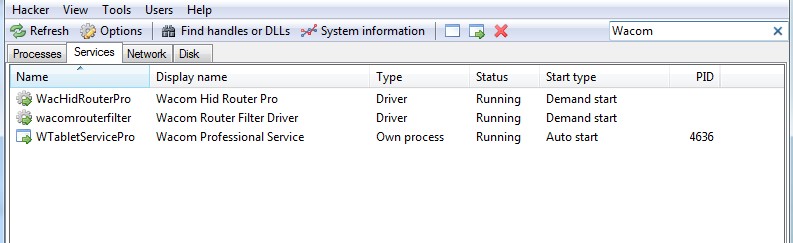
Только такие процессы как на скриншоте должны остаться в системе после переустановки драйвера (актуально для версии 6.3.31).
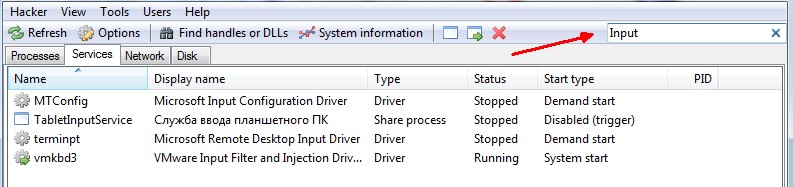
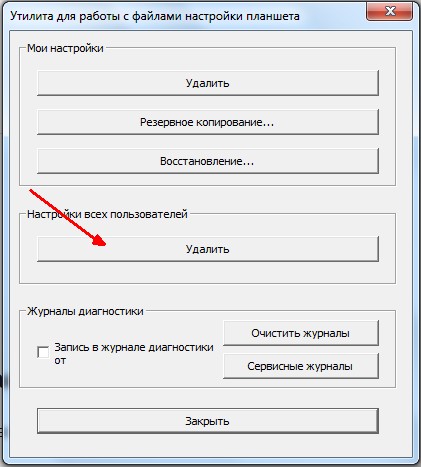
Так же советую открыть «Утилиту для работы с файлами планшета Wacom» и удалить настройки всех пользователей.
Теперь планшет можно подключить, он установится и откроется приветственное окно Wacom!
Так или иначе драйвер продолжает обращаться к файлу «TabletWacomWTabletServicePro.ilk«, которого не существует и какую роль он играет я не понимаю, если у кого есть этот файл — дайте знать.
Дополнительные проблемы:
Планшет может перестать работать — опять накрылся драйвер. Его необходимо перезагрузить не отключая планшет.
В интернете предлагается создать файл «любоеназвание.cmd»
И в него прописать:
(Для серии Bamboo)
Это такой быстрый способ для перезапуска драйвера. Планшет вновь опознается и откроется окно управления. Но я думаю надо для сервиса создать событие запуска/перезапуска при подключении планшета к компьютеру.
Не работает графический планшет wacom

Здравствуйте! Перестал включаться графический планшет One by Wacom CTL-671 — не загорается лампочка. Что делать?
- не работает планшет 20
- не включается планшет 85
Замена порта зарядки
требуется проверка АКБ, зарядного устройства, материнской платы.
ЗАмена разъема usb + кабель usb от 1А
Возможно неисправны АКБ, разъем зарядки, З/У, системная плата, цепи питания. Нужна диагностика.
Пробуйте другой кабель для подключения. осмотрите разъемы на предмет загиба, заломов и так далее.
02.11.2018 22:56 SmartService
Проверяйте БП, кабель, разъем, контроллер заряда, АКБ, элементы цепи питания. В СЦ базовая стоимость ремонта составит 1200р.
Похожие вопросы

После установки драйверов планшет не работает более года назад Планшеты Wacom One by Wacom
Доброго времени суток! Ситуация: Планшет One by Wacom ctl-672 при подключении до установки дров с оф. сайта, компьютер видит, перо работает.

Перестал работать планшет wacom более года назад Планшеты Wacom Intuos Pro
Планшету Wacom Intuos Pro 3-4 года, при подключении к ноуту начинает часто мигать вся подсветка, в том числе индикатор заряда (и не перестает.

Не работает графический планшет wacom intuos более года назад Планшеты Wacom Intuos Art Small
Здравствуйте! Столкнулась с такой проблемой: графический планшет Wacom Intuos Art не подключается к компьютеру. При подключении, пару раз.
Что делать если не работает графический планшет
Приобрёл я недавно планшет One by Wacom (CTL-671), установил драйвер с диска, сделал всё по инструкции и ничего не запускается.
Пишет следующее: «Драйвер планшета не отвечает».

Открываем центр управления, а планшета в списке нет.
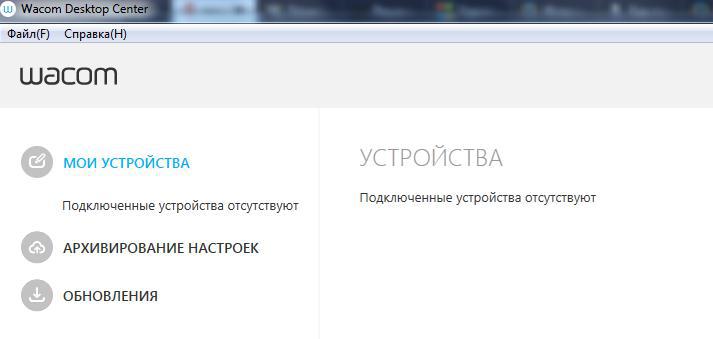
Смотрим как распознаётся планшет компьютером и видим, что Wacom Tablet нормально распознаётся.
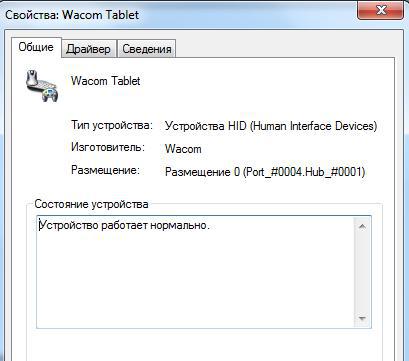
Проведя 18 часов в пытках попытках запустить драйвер до меня дошел слух, что надо устанавливать в дефолтный каталог. У меня же он был через реестр изменён на диск D, чтобы системный раздел не засорялся.
Но даже после установки в каталог «Program Files (x86)» он не запускался. И тогда я обратился к программе от майкрософта «Process Monitor» и стал следить за поведением драйвера и тут выяснилась очень любопытная вещь… (помимо того, что в логах установки фигурирует очень много несуществующих файлов и ошибок связанных с этим)

Драйвер вдруг попытался найти два файла. Один не существует, а другой находится в совсем другом каталоге «Program Files», из чего делаю вывод, что разработчики этого драйвера прямо указали куда обращаться к драйверу, но никак не влияли на сам процесс установки. В подтверждение позже заметил обращения к еще одному файлу так же по строго указанному пути.
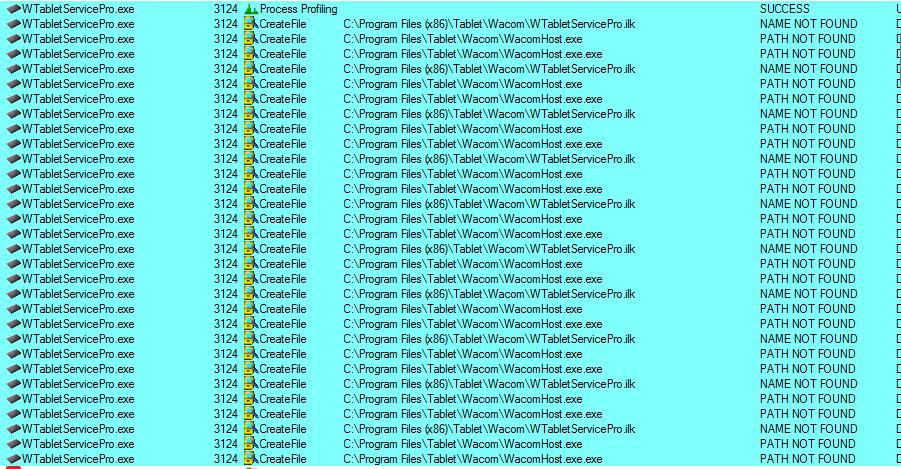
Из этого выходит, что драйвер Wacom должен находится строго по адресу: C:Program FilesTablet и нигде иначе.
Что делать?
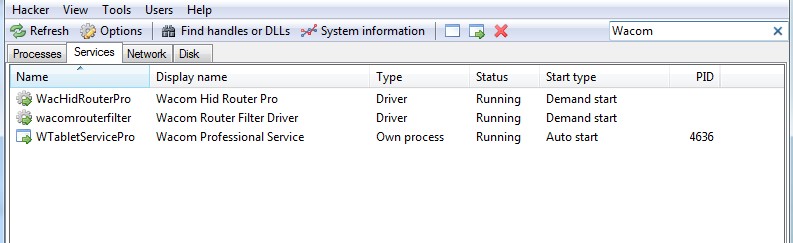
Только такие процессы как на скриншоте должны остаться в системе после переустановки драйвера (актуально для версии 6.3.31).
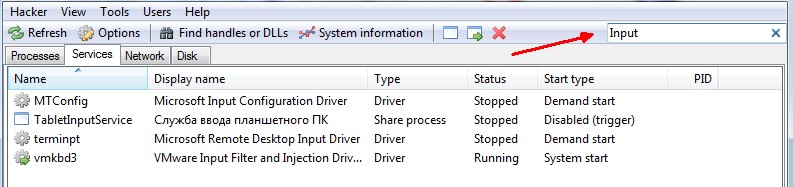
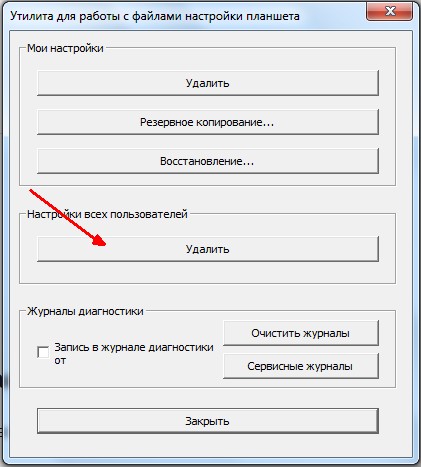
Так же советую открыть «Утилиту для работы с файлами планшета Wacom» и удалить настройки всех пользователей.
Теперь планшет можно подключить, он установится и откроется приветственное окно Wacom!
Так или иначе драйвер продолжает обращаться к файлу «TabletWacomWTabletServicePro.ilk«, которого не существует и какую роль он играет я не понимаю, если у кого есть этот файл — дайте знать.
Дополнительные проблемы:
Планшет может перестать работать — опять накрылся драйвер. Его необходимо перезагрузить не отключая планшет.
В интернете предлагается создать файл «любоеназвание.cmd»
И в него прописать:
(Для серии Bamboo)
Это такой быстрый способ для перезапуска драйвера. Планшет вновь опознается и откроется окно управления. Но я думаю надо для сервиса создать событие запуска/перезапуска при подключении планшета к компьютеру.
Данная статья не подлежит комментированию, поскольку её автор ещё не является полноправным участником сообщества. Вы сможете связаться с автором только после того, как он получит приглашение от кого-либо из участников сообщества. До этого момента его username будет скрыт псевдонимом.
- 3 августа 2019 в 19:08 Установка драйвера USB WiFi адаптера в Linux (на примере DEXP WFA-601)
- 29 августа 2019 в 23:18 Установка Windows после Ubuntu 18.04
- 28 октября 2019 в 15:55 ARM анонсировала графические решения Mali-G57 Valhall и Mali-D37, нейропроцессоры Ethos-N57 и N37
- 6 декабря 2019 в 11:52 Настройка рабочего окружения Yii2 Framework с помощью Docker Toolbox на Windows
- 19 декабря 2019 в 23:37 Использование Windows Server без проводника с точки зрения обычного Windows юзера
Ой, у вас баннер убежал!
Это «Песочница» — раздел, в который попадают дебютные посты пользователей, желающих стать полноправными участниками сообщества.
Если у вас есть приглашение, отправьте его автору понравившейся публикации — тогда её смогут прочитать и обсудить все остальные пользователи Хабра.
Чтобы исключить предвзятость при оценке, все публикации анонимны, псевдонимы показываются случайным образом.
Добрый день, такой вопрос. У меня есть графический планшет Wacom Bamboo Pen (CTL-470K-RUPL), купленный года 4 назад. Я им активно пользовалась с 2 года, потом забросила от слова вообще. Он пережил 2 переезда, перо всегда было при нем в держателе, не билось, не падало, не считая тряски при переезде с ним ничего не происходило.
Сегодня я его достала, сдула с него вековую пыль и у меня печалька-перо перестало работать. Сам планшет работает, тач режим работает, кнопки на планшете тоже.
При приближении пера к рабочей поверхности лампочка на планшете начинает гореть белым, тоесть теоретически планшет перо видит. Но никаких манипуляций с пером не удается провести, если использовать перо курсор мыши не движется, кнопки на пере отвечающие за щелчки мыши тоже не работают.
———————————————————
прочитав ответы в интернетах убеждена что:
-перо не падало. вообще. кофе на планшет не разливали
-драйвера обновила вот буквально сегодня до самой последней версии.
Если кто знает что можно с ним сделать, дабы реанимировать, прошу подскажите!) Если ничего не сработает видимо придется покупать новое перо (или обновить планшет хе-хе)
Заранее благодарю ^-^
Первое что нужно сделать, это:
• Посмотреть статус планшета в Диспетчере устройств Windows
• Понажимать кнопки пера, чтобы убедиться в том что сигнал проходит и обрабатывается (все же не исключено что проблема с катушкой. если на кнопки реагирует, то все плохо)
• Удалить новый драйвер и поставить старый с комплектного диска (если винда поддерживается), а то дрова это пожалуй самое больное место у вакома, и «новее» не всегда означает «лучше».
Приобретение такого устройства всегда связано с получением огромного количества информации, новых навыков, а зачастую – и с обучением.
Но как же быть, если графический планшет не работает, либо наблюдаются какие-либо сбои в его работе? Попробуем в этом разобраться.
Часто встречающиеся проблемы

Начнём с описания некоторых распространённых проблем, с которыми сталкиваются пользователи.
- Достаточно часто встречается ситуация, когда цифровое перо работает не слишком хорошо.
- Можно попробовать извлечь кнопку из пера и подкрутить резистор (лучше всего доверить данную процедуру специалистам).
- Случается, что сбиваются и настройки. Эта проблема характерна для графических планшетов Genius.
- Порой случается, что перо не реагирует на прикосновения к устройству. Скорее всего, просто установлен энергосберегающий режим.
- Иногда не работают определённые режимы нажатия. Рекомендуется проверить установку всех необходимых драйверов. Кроме того, приложения (в частности, Photoshop) стоит открывать только после подключения графического планшета.
- Кстати, тем, кто активно пользуется продуктами Adobe, следует знать о том, что они могут настроить самые различные параметры, включая диаметр кисти и уровень прозрачности.
- Если устройство не работает вовсе, возможно, мы просто не установили драйвер.
- В том случае если действительно существует какая-либо проблема, стоит обратиться в сервисный центр. Очень удобно, если мы всё ещё можем рассчитывать на ремонт устройства по гарантии.
- Весьма распространена ситуация, когда мы подключаем планшет и начинает сильно «тормозить» ОС Windows (чаще всего встречается на Windows 7).
- Порой проблема решается переустановкой драйверов. Перед этим можно попробовать отключить все неиспользуемые службы. Заходим в Панель управления, находим пункт «Перо и сенсорные устройства».
- Убираем отметки с таких пунктов, как «Жесты», «Кнопки пера» и «Авто обучение». То же самое можно сделать в меню параметров ввода.
Другие проблемы в работе

Если в верхней части устройства не мигает лампочка, но оно подключено к компьютеру, значит, имеет место какой-либо сбой.
Источник https://habr.com/ru/sandbox/124565/
Источник https://www.servicebox.ru/faq/planshety/wacom/one_by_wacom/25966-ne-rabotaet-graficheskiy-planshet-wacom/
Источник https://4apple.org/chto-delat-esli-ne-rabotaet-graficheskij-planshet/